В современных версиях операционной системы Linux уже все действия можно сделать через графический интерфейс, а терминал использовать совсем необязательно. Но в старых компьютерах или на серверах может быть недостаточно ресурсов для запуска сложных графических интерфейсов и приложений. Тогда на помощь приходят терминальные программы linux.
Для Linux существует огромное количество консольных программ и все они могут почти полноценно заменить графический интерфейс. Если посмотреть видео с комфортом у вас и еще не получится, то найти нужную информацию в интернете, послушать музыку, прочитать электронные сообщения вы можете даже с помощью терминала. В этой статье мы рассмотрим лучшие консольные программы Linux, которые вы можете использовать на своем компьютере.
1. Screen — терминал
Не всегда достаточно одного запущенного терминала, который доступен нам при подключении по ssh или в одном из интерфейсов TTY. Иногда нужно управлять несколькими сессиями одновременно, но нет возможности запустить графический интерфейс и несколько эмуляторов терминала.
Командная строка Linux для новичков
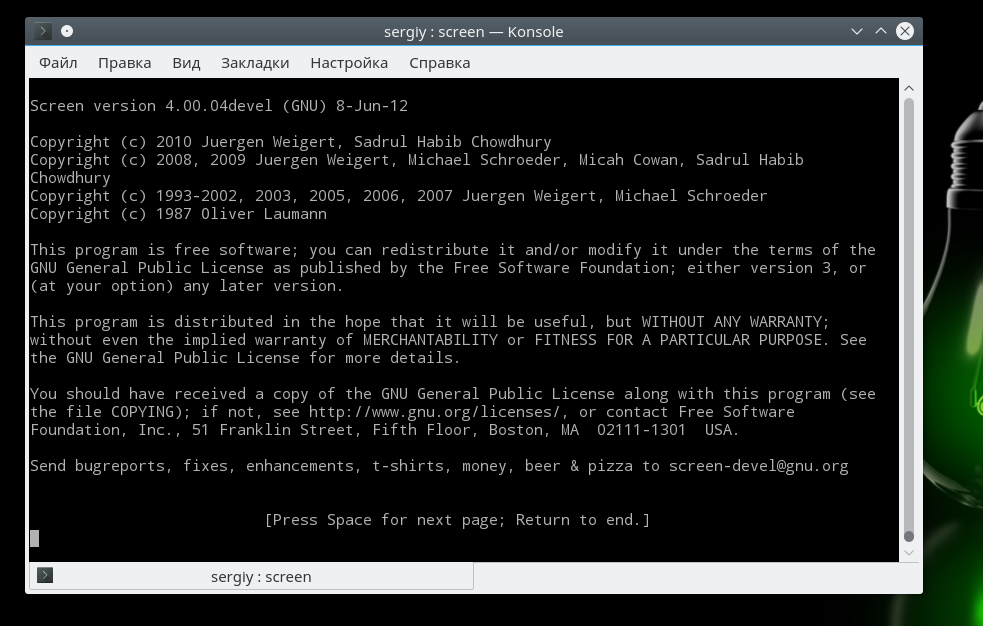
В таких случаях на выручку приходит утилита screen. Она позволяет очень просто управлять несколькими терминалами в одном TTY. Вы можете открывать новые окна терминала, переключаться между ними, копировать информацию и многое другое. Даже если сессия будет неожиданно разорвана из-за разрыва соединения ssh, программы не будут завершены и продолжат выполняться, а вы сможете восстановить соединение.
2. MidnightCommander — файловый менеджер
MidnightCommander или mc — это двухпанельный файловый менеджер для операционных систем Linux. Он очень похож на файловый менеджер FAR, известный пользователям Windows. Все рабочее пространство разделено на четыре части — это две панели, командная строка и строка, обозначающая назначение функциональных клавиш:
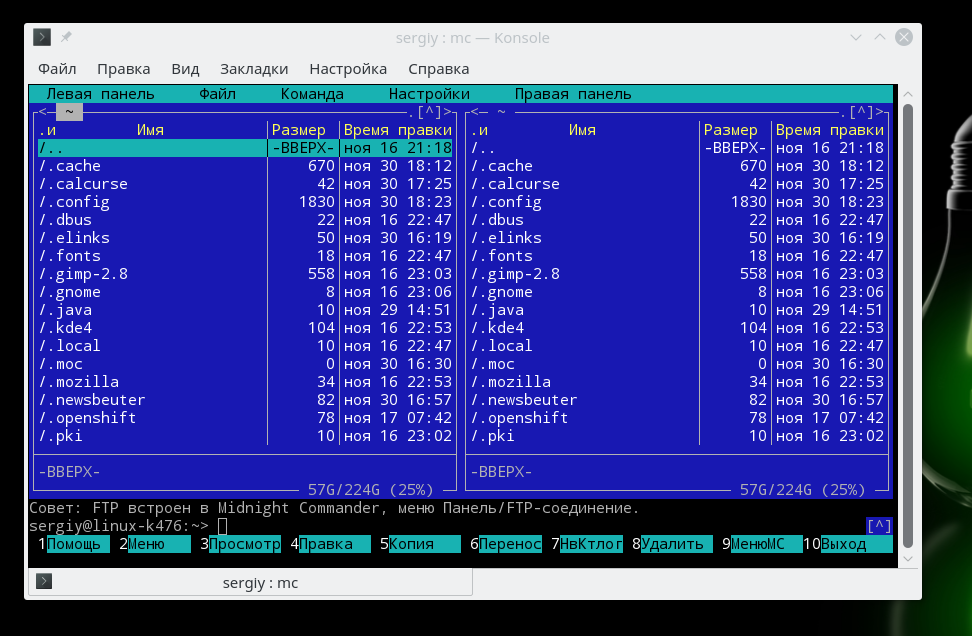
Для всех команд терминала текущей папкой считается активная панель и вы можете выполнять любые команды Linux. Для удобной навигации здесь есть множество горячих клавиш, которые очень похожи на Emacs. Для установки в Ubuntu наберите команду:
sudo apt install mc
3. Lynx — браузер
Lynx — это полнофункциональный консольный браузер. С помощью него вы можете просматривать интернет страницы. Это один из самых первых браузеров. Он выглядит очень по-простому, не поддерживает таблиц, css, javascript и других технологий. Но зато страницы загружаются очень быстро.
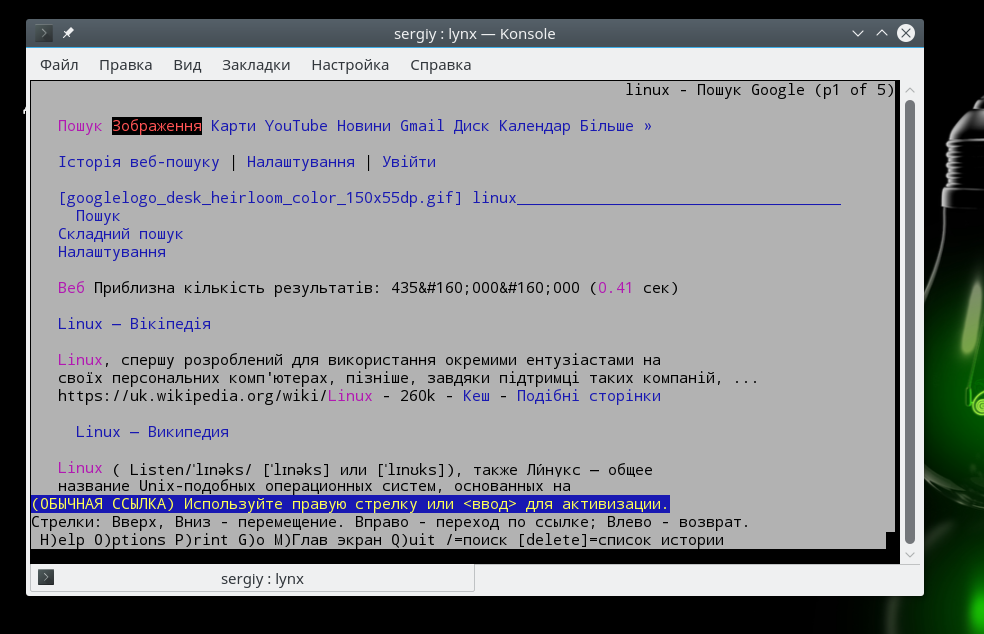
Навигация выполняется с помощью горячих клавиш, что позволяет использовать программу очень эффективно. Поддерживаются протоколы HTTP, FTP, Gopher, WAIS, NNTP.
4. Elinks — еще один браузер
Elinks — более новый браузер, он основан на Lynx, но поддерживает больше функций, здесь есть начальная поддержка стилей, поддержка JavaScript, таблиц, фрейомв. Есть даже поддержка цветовой палитры до 256 цветов.
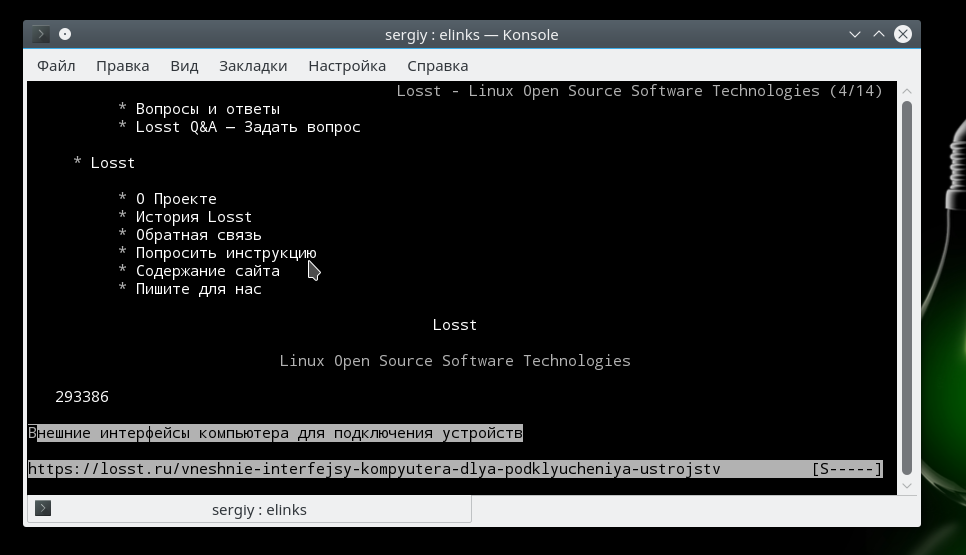
Кроме того, поддерживается большее количество протоколов: HTTP, HTTPS, FTP, IRC, mailto, telnet, nntp и Gopher. Работа со ссылками и горячие клавиши немного отличаются от lynx, но пользоваться браузером достаточно удобно. Для установки elinks в Ubuntu выполните команду:
sudo apt install elinks
5. Vim — текстовый редактор
Vim — это один из лучших текстовых редакторов для операционной системы Linux, не только среди консольных утилит, но и в целом. Программа имеет очень своеобразный интерфейс и режимы работы, которые позволяют набирать текст и выполнять его наиболее быстро и эффективно, не отрывая рук от клавиатуры:
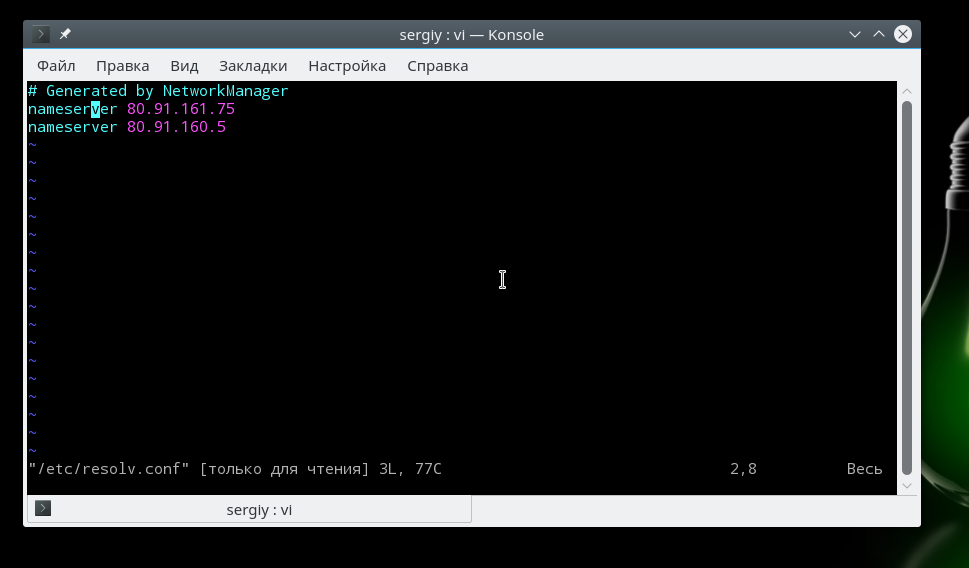
Вы можете перемещаться по тексту с помощью клавиш h,j,k,l в командном режиме, а также выполнять быструю замену с помощью r. Для переключения командного режима и режима редактирования используется клавиша Esc. Смотрите подробнее как пользоваться Vim в отдельной статье.
6. Moc — аудиоплеер
Moc или Music on Console — это аудиоплеер для терминала Linux, очень простая программа, которая позволяет только слушать музыку. Интерфейс очень прост и похож на интерфейс Midnight Commander.
Вам достаточно выбрать файл из нужной папки через главное меню, а затем программа начнет воспроизводить все файлы по порядку.Плеер может работать в фоновом режиме даже после закрытия сессии терминала.
7. RTorrent — торрент клиент
Как следует из названия, rtorrent — это простой torrent клиент, который, как и другие приложения командной строки работает только через терминал. Программа нетребовательна к ресурсам имеет не очень удобный интерфейс, но работает достаточно быстро и стабильно.
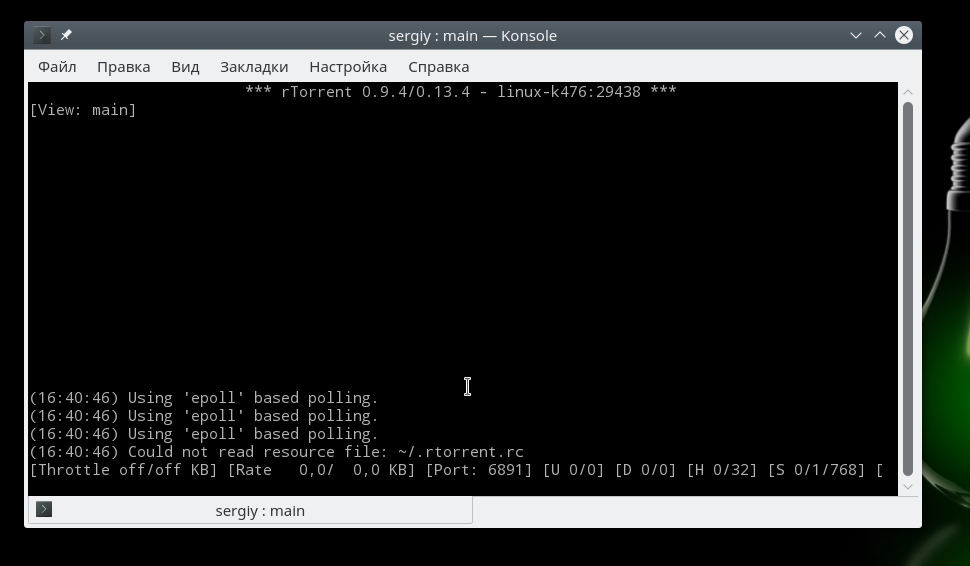
Также поддерживается очень гибкая настройка программы через файл rtorrent.rc. Но синтаксис файла достаточно сложный.
8. Newsbeuter — RSS ридер
Это очень простой, но полнофункциональный RSS ридер для Linux, программа полностью справляется со своей задачей, несмотря на то, что имеет только версию для терминала. Вы можете добавить несколько URL лент в конфигурационный файл программы, затем синхронизировать локальную базу данных с информацией на сервере.
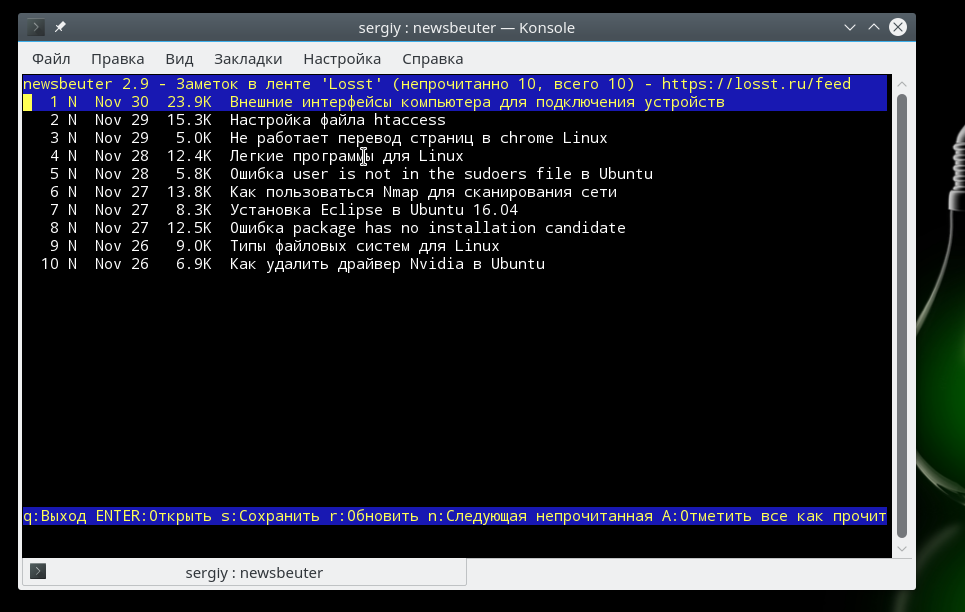
Программа может запоминать уже прочитанные записи. Для установки в Ubuntu используйте такую команду:
sudo apt install newsbeuter
9. Mutt — клиент электронной почты
Mutt — это клиент электронной почты для операционной системы Linux. Он поддерживает очень много форматов создания сообщений, среди которых MBox и Maildr, а также протоколы, например: IMAP, POP3, вы можете просматривать почту из различных сервисов, например, mail.ru, gmail.com, yandex.ru и многих других по доступных протоколах.
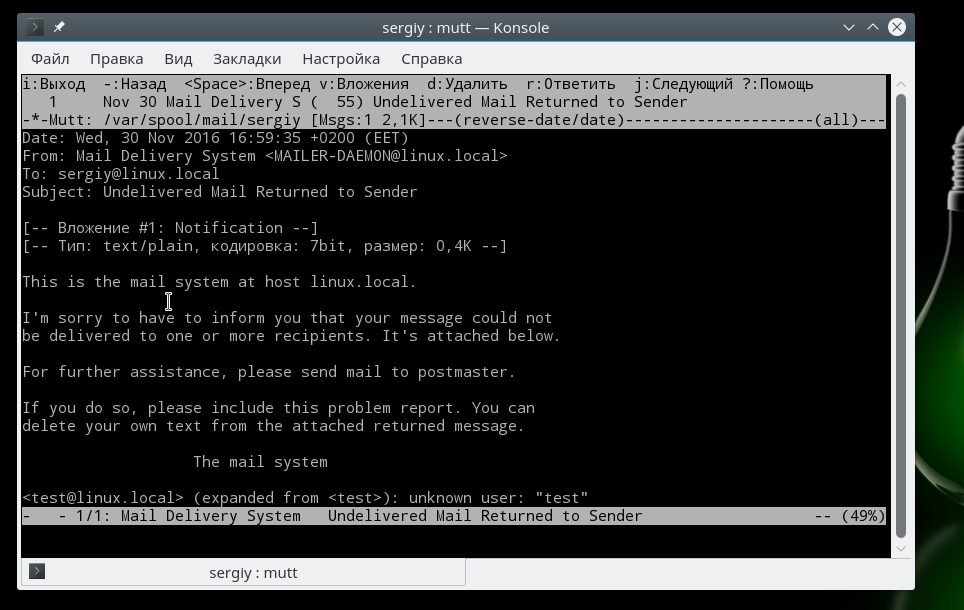
Программа имеет очень простой, но в то же время удобный интерфейс, а также поддерживает шифрование и электронные подписи.
10. WeeChat — мессенджер
WeeChat — это отличный IRC клиент для операционных систем на базе ядра Linux. Кроме консольного интерфейса, здесь есть графический и веб-интерфейс. Программа поддерживает работу через прокси, ipv6, ssl, поиск текста и сообщений, а также проверку орфографии.
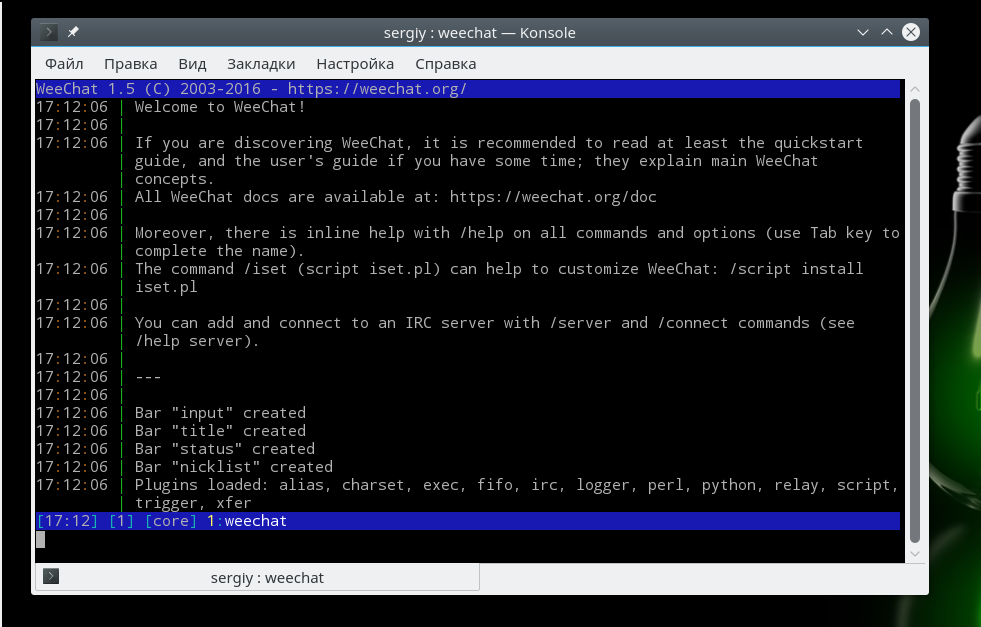
С помощью удобных сочетаний клавиш вы можете выполнить любые действия очень быстро. Также поддерживаются различные расширения на Python, Ruby и Perl, позволяющие очень сильно расширить возможности программы. Чтобы установить в Ubuntu выполните:
sudo apt install wee-chat
11. Calcurse — календарь
Консольные приложения Linux также не обходятся без инструментов планирования времени и календарей. Calcurse — это очень простой, но в то же время функциональный календарь и список заданий для Linux.
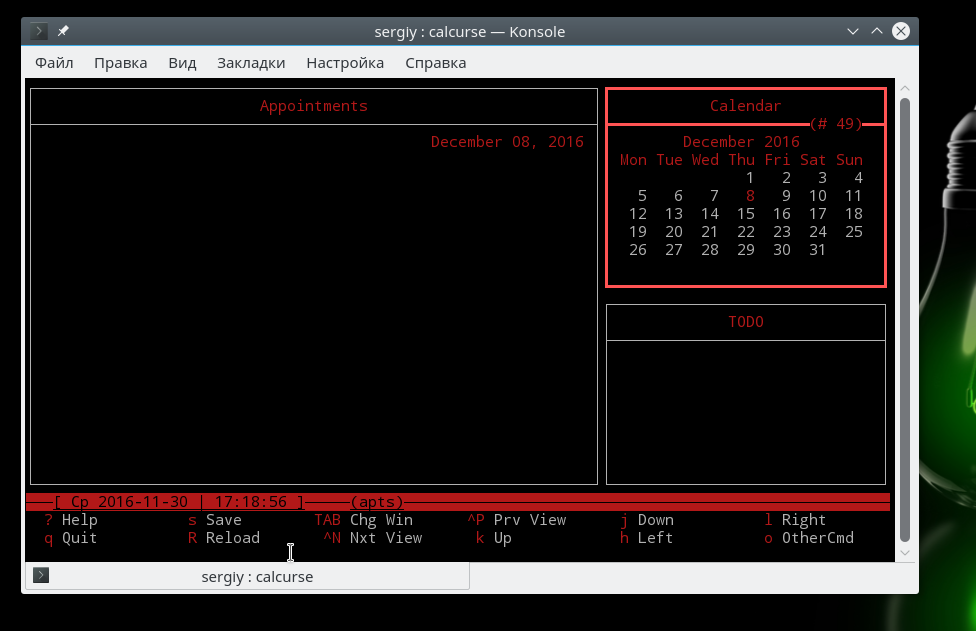
С помощью этой программы вы сможете отслеживать свои дела, которые нужно сделать, а также определенные события и встречи. Также здесь есть система напоминаний, с помощью которой вы сможете получить уведомления с сроках выполнения заданий и событиях.
12. Taskwarrior — список дел
Taskwarrior — это очень простой список задач для Linux. Вы можете создавать задания, очень быстро просматривать список доступных, обозначать уже выполненные, а также планировать дату завершения.
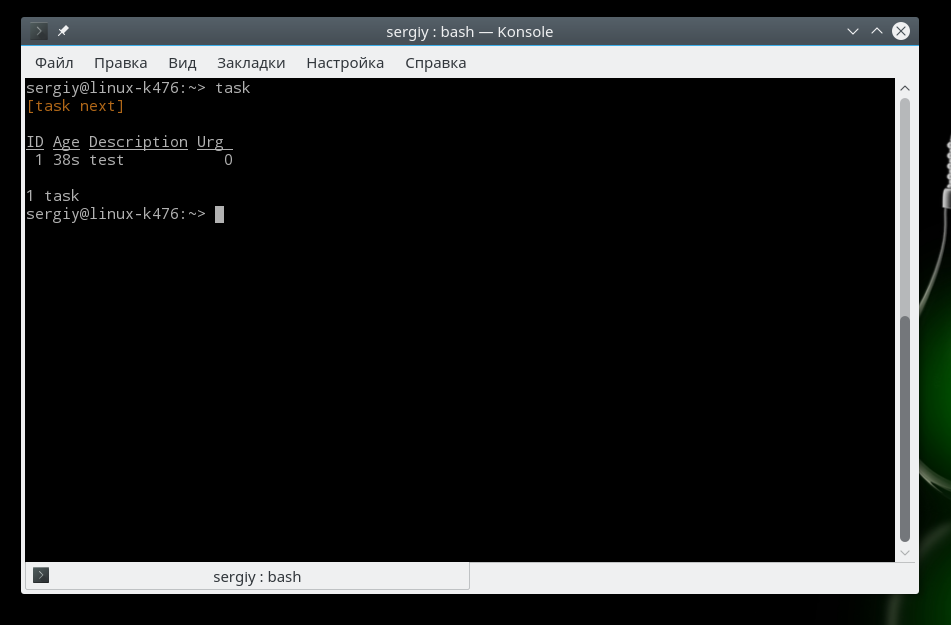
В связке с утилитой Timewarrior от того же разработчика, вы сможете засекать время, которое уходит на выполнение каждой задачи. Для установки taskwarrior в Ubuntu выполните:
sudo apt install taskwarrior
13. cacaview — просмотр изображений
Cacaview — это очень простой просмотрщик изображений с консольным интерфейсом. Рисунок выводится с помощью символов ASCII. На полноценный просмотр изображений тянет с трудом, но зато приблизительно оценить что изображено на самой картинке можно:
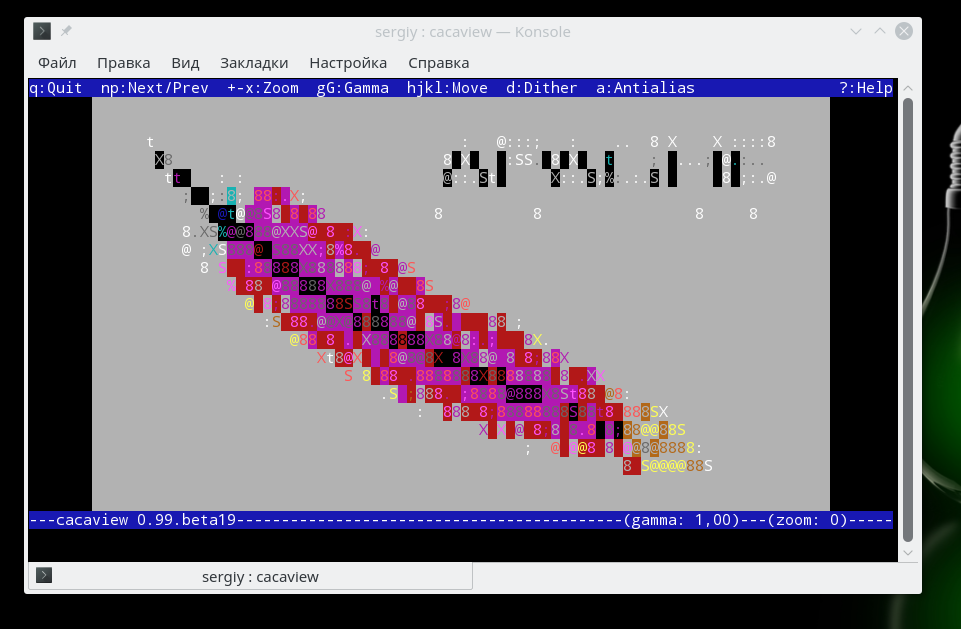
Для установки необходимо установить пакет caca-utils:
sudo apt install caca-utils
14. htop — монитор
htop — это монитор использования системных ресурсов в реальном времени с интерфейсом командной строки. Вы можете посмотреть сколько оперативной памяти занято, процент использования процессора, а также какие процессы используют больше всего ресурсов системы.
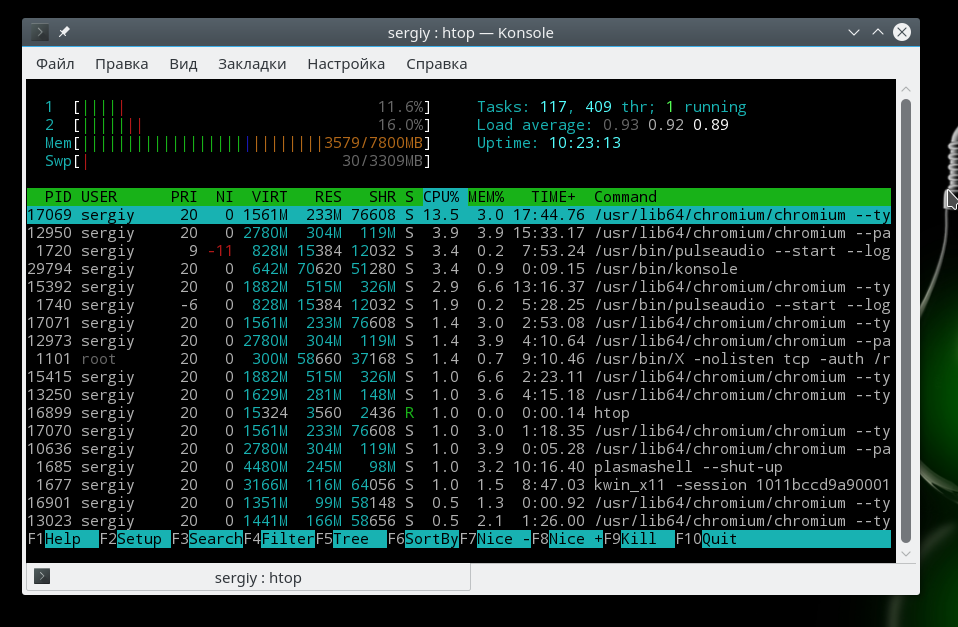
С помощью программы можно менять приоритеты процессов завершать их, выполнять поиск, фильтровать процессы по определенным параметрам, сортировать, а также смотреть потоки каждого процесса.
15. BitlBee
Это мессенджер с открытым исходным кодом, который позволяет пользователям общаться в таких сервисах, как IRC, чат-сетях, AIM, ICQ, NET Messenger, Yahoo!, XMPP, Google Talk, Twitter и Identica. Пользователи этих сервисов отображаются в виде каналов, после чего с ними можно общаться как с обычными пользователями IRC сети.
Возможно даже создание конференций. Программа выполнена в виде сервера и для подключения к ней необходимо использовать любой IRC клиент. Для установки наберите:
sudo apt install bitlbee
Выводы
В этой статье мы рассмотрели лучшие консольные программы linux. Они помогут вам в нужный момент полноценно работать с компьютером без графического интерфейса или даже заменят другие программы. Если вы знаете другие отличные консольные приложения, которые упущены в этой статье, напишите в комментариях!
Обнаружили ошибку в тексте? Сообщите мне об этом. Выделите текст с ошибкой и нажмите Ctrl+Enter.
Источник: losst.pro
Дневник Константин
Бывает так, что нам приходится работать в консоли не запуская X сервер. Например тогда, когда Вы ещё просто не установили X сервер, какое-нибудь окружение рабочего стола, а вам срочно понадобилось зайти в интернет и проверить почту например или может пообщаться в ISQ.
Может так же случится что вам доступен лишь мега старый компьютер, на котором не получится запустить X сервер с рабочим столом. При работе же в консоли, Вам для работы может оказаться достаточно мегабайт 20ть оперативной памяти и этого будет достаточно для того чтобы выполнять огромное количество задач в консоли. Так же работа в консоли, без запуска X сервера имеет смысл при установке и запуске сервера, так как на сервере, дополнительно установить X сервер это как минимум неразумно. В любом случае уметь подготовить компьютер для работы в консоли, и знать какие программы способны облегчить Вам работу в консоли Линукс, будет очень полезно.
Подключить мышь в консоли.
Работа в консоли Линукс, проходит конечно лишь при помощи клавиатуры, но ведь у нас под рукой всегда есть мышь. Чего она будет лежать без дела. Давайте подключим её. Для этого Вам необходимо просто установить пакет gpm и вы сможете использовать мышь при работе в консоли. Подключение мыши в консоли, сделает Вашу работу более комфортной.
Браузеров для работы в консоли Линукс, существует множество. Я для работы использую w3m. Текстовый браузер чем-то похожий на Lynx, с тем лишь отличием что навигация в нем происходит иначе. Так же несомненным плюсом данного веб-браузера, является возможность отрисовывать таблицы, а так же фреймы и отображение документов, которые переданы через поток stdin. Существует интерфейс для Emacs который называется emacs-w3m, данный интерфейс позволяет просматривать веб-страницы в Emacs.
 |
| Dante |
Консольный AIM клиент.
Finch является полнофункциональным мессенджером который поддерживает почти все протоколы обмена мгновенными сообщениями. В данной программе существуют практически все функции, которые доступны стандартным мессенджерам, такими как pidgin, kopete и др. Сначала Вам необходимо будет создать аккаунт и лишь после этого Вас поприветствует окно с открытыми контактами, беседами и всем остальным. В этой программе Вы сможете даже написать свой статус.
Консольный клиент Alpine.
Консольный почтовый клиент Alpine, является достаточно известной программой. Данный почтовый клиент позволяет отправлять, а так же получать электронные письма через консоль. Для работы данной программы Вам необходимо настроить соединение с Вашим сервером почты. Навигация в программе происходит при помощи контекстных кнопок внизу экрана.
Управление почтой в данной программе достаточно удобно и эффективно. Почтой в консоли, пользоваться вполне возможно и удобно.
Для работы с файлами, в операционной системе Линукс, можно использовать стандартные команды терминала cd, ls и тд. Но забыть о одном из лучших консольных двухпанельных менеджеров не стоит. MC является полнофункциональным двух-панельным файловым менеджером. С его помощью можно перемещать, копировать, запускать файлы с помощью клавиатуры.
Так же с его помощью можно архивировать либо разархивировать файлы. Короче удобный двух-панельный менеджер.
Ещё в то время когда совершенно не было X сервера, с текстом можно было делать совершенно все что угодно. Для этих целей идеально подходят такие консольные текстовые редакторы как vim, либо emacs. Данные текстовые редакторы достаточно сложные в освоении, тем не менее их функционал до сих пор является очень обширным. Так же Вы можете использовать такие простые консольные текстовые редакторы как nano и др.
 |
| Dante |
Видео и музыка в консоли.
Я не ошибся да Вы можете слушать музыку, а так же смотреть видео в консоли. Для этого я использую такую программу как mplayer. Для того чтобы прослушать фаил необходимо всего лишь написать путь к файлу сразу после названия команды.
mplayer путь-к-файлу
Для того чтобы просмотреть видео в консоли, нам необходимо ввести несколько более длинную команду. Вида
mplayer -xy -zoom -fs путь-к-файлу
Параметры x и y возможно так же настроить и под свой личный монитор. У меня видео в консоли, по каким-то непонятным мне причинам работает намного более плавно чем в любой другой программе. Более детальное описание работы с программой mplayer, я опишу позже.
Управление несколькими окнами в консоли, утилита Screen.
Консольная утилита screen позволяет Вам создать несколько окон при работе в консоли Научившись пользоваться данной программой вы сможете создавать и быстро переключаться между открытыми терминальными окнами в одной сессии. Более подробно расскажу позже.
Думаю я скорее всего забыл ещё некоторые программы и поэтому я буду рад, если Вы дополните данный список. Я когда вспомню остальные добавлю и сам.
Поделиться
- Получить ссылку
- Электронная почта
- Другие приложения
Источник: dnevnik—konstantin.blogspot.com
Лучшие терминальные программы для Linux
Когда мы говорим о Linux мы часто говорим об этом терминал и что сегодня это очень простая в использовании и очень интуитивно понятная операционная система благодаря своим рабочим столам и оконным менеджерам. Тем не менее, истинная сила Linux лежит в основе всего этого в текстовом режиме в командной консоли. Именно здесь выполняются все сложные задачи по настройке и управлению операционной системой. Хотя любой может использовать Linux без единой команды, если мы хотим настроить его по своему вкусу и заставить его работать идеально, нам придется пройти через терминал, да или да.
Наблюдения и советы этой статьи мы подготовили на основании опыта команды Терминал Linux , также известный как телетайп, это программа, с помощью которой мы получаем доступ к оболочке, чтобы иметь возможность выполнять команды Linux в дистрибутиве. А наиболее используемой оболочкой в Linux и UNIX является Bash. Вообще говоря, это был бы эквивалент CMD или PowerShell в Windows, среда ввода и вывода команд в текстовом режиме, из которой мы можем полностью контролировать операционную систему.